Come mettere una cartella sul dock dell'iPhone

Il dock dell'iPhone ti offre solo spazio per quattro icone (otto su un iPad) e la maggior parte delle persone conserva solo le sue app preferite. Ma lo sapevi che puoi attaccare anche le cartelle delle app sul dock? Ecco come.
Per creare una cartella su iOS, tocca e tieni premuta l'icona di un'app (facendo attenzione a non premere abbastanza forte per attivare 3D Touch). Quando l'icona inizia a oscillare, trascinala sopra un'altra icona di app e lascia andare. Questo crea una cartella alla quale puoi aggiungere altre app allo stesso modo.
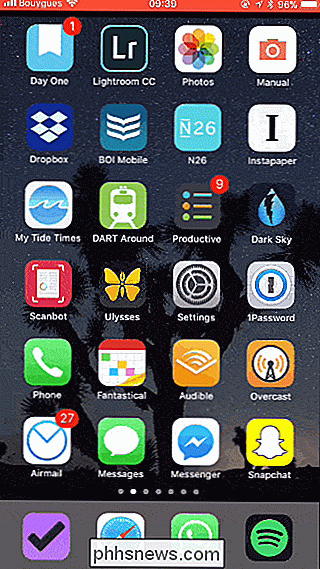
Il problema è che non puoi creare una cartella direttamente sul dock. Se provi a trascinare un'icona di un'applicazione su una che è già presente sul dock, la prima icona viene semplicemente rimandata al punto originale.
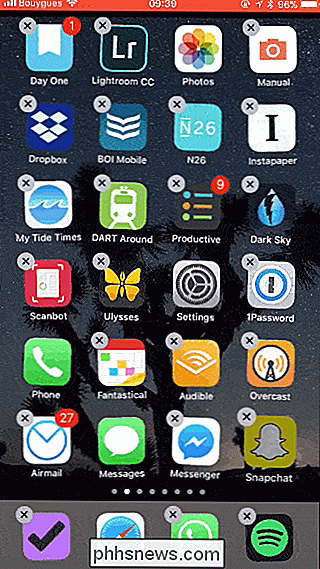
Invece, devi prima creare una cartella, quindi trascinare la cartella sul dock. Devi anche avere uno spazio vuoto già sul dock. Non è possibile trascinare una cartella per sostituire un'icona già presente sul dock.
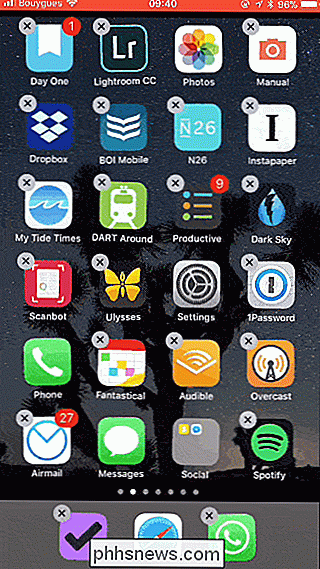
È un modo leggermente tondo, ma funziona perfettamente.
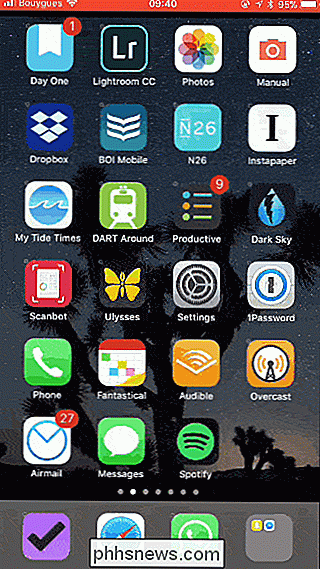
Questo trucco è stato utilizzato per diverse versioni di iOS, ma ci ha sorpreso come poche persone con cui abbiamo parlato ne erano a conoscenza. L'aggiunta di cartelle al dock consente di mettere più frontali e centrali delle tue app preferite: un vantaggio se usi più pagine sulla schermata iniziale.

Digitate regolarmente le stesse lunghe parole, o anche frasi? Emoticon complesse, indirizzi o anche parole errate possono essere fastidiose da digitare, ma macOS ha una funzione che può essere d'aiuto. Esistono molti modi per personalizzare la tastiera macOS e impostare un buon elenco di sostituzioni testuali è lassù.

Che cos'è il processo di runtime del server client (csrss.exe) e perché è in esecuzione sul mio PC?
Se disponi di un PC Windows, apri il tuo Task Manager e vedrai sicuramente uno o più processi Client Runtime Process (csrss.exe) in esecuzione sul PC. Questo processo è una parte essenziale di Windows. CORRELATO: Che cos'è questo processo e perché è in esecuzione sul mio PC? Questo articolo fa parte delle nostre serie in corso che illustrano vari processi trovati in Task Manager, come svchost.



